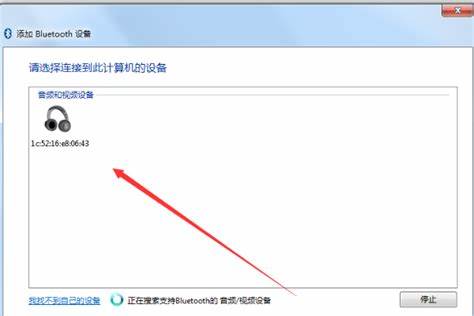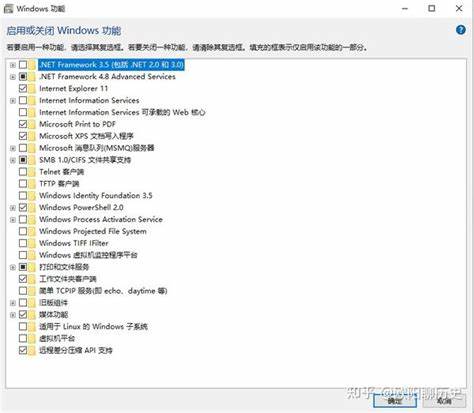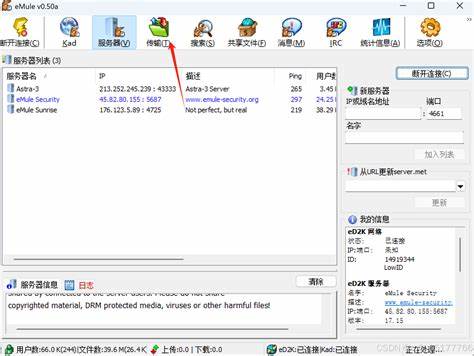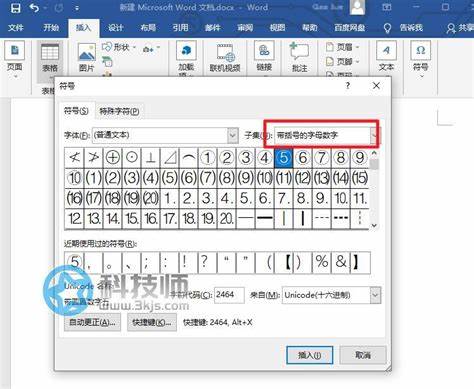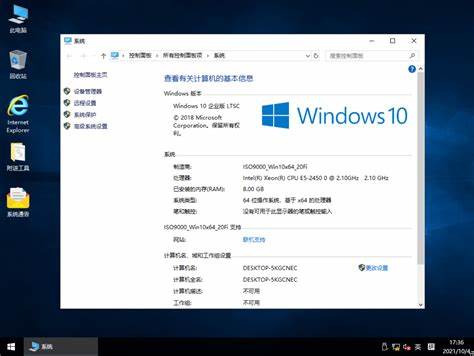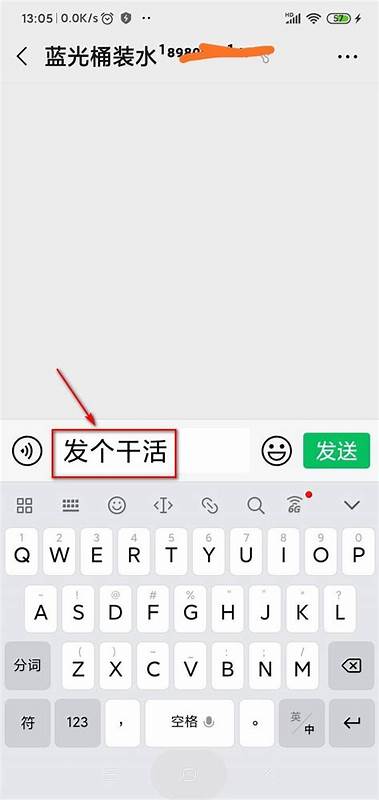随着无线技术的发展,蓝牙耳机已成为人们日常使用电子设备的重要配件。尤其是对于Win10电脑用户来说,通过蓝牙耳机实现无线音频传输,不仅摆脱了线缆的束缚,还带来了更为方便舒适的使用体验。然而,对于部分用户而言,连接蓝牙耳机的过程可能存在一定障碍。本文将深入解析Win10电脑连接蓝牙耳机的步骤与注意事项,帮助你高效完成连接,畅享无线音乐与通话。 首先,确认你的Win10电脑硬件支持蓝牙功能。有些电脑可能配备蓝牙模块,但出于节能或者驱动问题,蓝牙功能默认是关闭状态。
如果你在电脑右下角系统托盘区域没有看到蓝牙图标,建议打开“设置”中的蓝牙选项。进入“设置”界面,点击“设备”,再选择“蓝牙和其他设备”,确认蓝牙开关处于开启状态。开启蓝牙后,系统托盘里的蓝牙图标通常会出现,便于快速进入蓝牙设置。 接下来是确保你的蓝牙耳机处于配对模式。不同品牌和型号的蓝牙耳机会有不同的配对操作,常见的方式是在耳机电源开启后长按多功能键几秒钟,直到指示灯闪烁或语音提示进入配对状态。如果不确定如何操作,可以参考耳机随附的说明书。
蓝牙耳机进入配对模式后,电脑才能搜索到它的信号。 在Win10电脑端,进入“蓝牙和其他设备”设置,点击“添加蓝牙或其他设备”,选择“蓝牙”选项,系统会自动开始搜索附近的蓝牙设备。列表中出现你的蓝牙耳机名称时,点击它进行连接。如果是首次连接,系统可能会弹出配对确认提示,确认无误后点击“连接”即可。 成功连接之后,建议在“声音设置”中确认蓝牙耳机已被设为默认播放设备。打开系统托盘音量图标,点击播放设备名称,会出现设备列表,选择你的蓝牙耳机。
这样,电脑发出的音频声音才能通过蓝牙耳机输出,保证最佳的听觉效果。 此外,连接过程若遇到蓝牙设备搜索不到耳机、配对失败、音质异常等问题,用户可以尝试以下方法进行解决。首先,确保耳机电量充足且距离电脑较近,避免因距离过远或电量过低导致信号弱。其次,尝试关闭电脑蓝牙后再次开启,或者重启电脑,有时系统重启能解决驱动或通信异常。 还有一种情况是电脑蓝牙驱动存在问题。可以进入“设备管理器”,展开“蓝牙”选项,查看有没有黄色感叹号或红色叉叉标志。
若存在驱动异常,可尝试更新驱动程序,或卸载后让系统重新识别安装。部分旧款电脑可能需要去官网下载安装专用蓝牙驱动,确保硬件与操作系统的兼容性。 此外,Windows 10也提供了“故障排除”功能,帮助定位蓝牙连接问题。进入“设置”-“更新和安全”-“疑难解答”,找到蓝牙故障排除程序,运行后按照提示操作,系统会自动检测并尝试修复蓝牙异常。 如果你需要频繁使用蓝牙耳机,可以考虑给电脑通知区域添加蓝牙图标,方便随时开启或关闭蓝牙。进入“设置”-“个性化”-“任务栏”,选择“选择通知区域图标”,找到蓝牙服务开关,勾选显示即可。
通过托盘图标快速访问蓝牙设置,可以大大节省操作时间。 除了硬件配置和驱动软件,注意Win10系统的更新对蓝牙连接性能也有影响。微软会定期发布系统更新,优化蓝牙协议与兼容性,提升连接稳定性和音质。建议用户保持系统的及时更新,既解决既有问题,也避免潜在威胁。 对于高端蓝牙耳机,部分机型支持更高级的蓝牙协议和音频编码,如aptX、AAC等,这会带来更优秀的音质表现。使用这类设备时,确认Win10电脑蓝牙模块支持相应协议,并且驱动程序也是最新版本,这样才能发挥耳机的最大性能。
除了连接音频播放设备外,蓝牙耳机还被广泛应用于视频会议和在线通话。Win10内置支持麦克风输入设备,连接蓝牙耳机后,可以在“声音控制面板”中设置耳机麦克风作为默认录音设备,方便使用QQ、微信会议或Zoom等软件进行语音交流。 通过合理调整系统声音设置,也能解决某些音频切换不及时、回声过大或延迟现象。比如进入“声音”设置,调整“播放”和“录音”设备的属性,关闭麦克风增强功能,或调整音频采样率,以获得更流畅的使用体验。 总结而言,Win10电脑连接蓝牙耳机关键在于确认蓝牙开启、耳机处于配对状态、驱动程序正常和系统设置正确。遇到问题时,调整系统蓝牙选项、更新驱动或使用故障排除工具,绝大多数用户都能轻松完成连接。
作为无线音频解决方案,蓝牙耳机为现代办公和娱乐提供了极大便利,是Win10用户不可或缺的配件选择。 未来,随着蓝牙技术不断升级和Win10系统硬件兼容性的提升,连接更高速更稳定的蓝牙设备将成为常态。用户应保持系统的更新和设备的维护,及时了解最新连接技巧,充分释放无线耳机的优势,畅享更加智能、便捷的电脑生活。